您当前位置:
首页 >
Google浏览器下载页面卡顿问题解决方案
Google浏览器下载页面卡顿问题解决方案
文章来源:谷歌浏览器官网
时间:2025-06-01
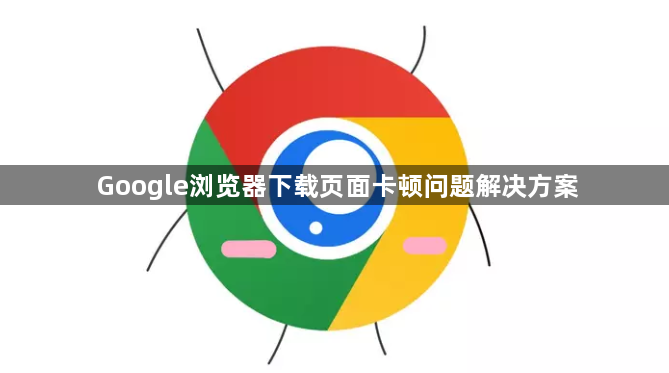
1. 检查网络连接:确保网络稳定,可尝试切换网络,如从Wi-Fi切换到移动数据,或反之。若使用Wi-Fi,靠近路由器以获得更好的信号强度。也可重启路由器,重新连接网络后再次尝试下载,看页面是否还卡顿。若其他设备在同一网络下上网速度正常,而Google浏览器下载页面卡顿,则可排除网络问题。
2. 关闭不必要的程序:电脑同时运行多个程序会占用大量内存和处理器资源,导致浏览器下载页面卡顿。在任务栏右键点击不需要的程序,选择“退出”或“关闭”选项,关闭如音乐播放器、聊天软件等程序。也可通过“Ctrl+Shift+Esc”组合键打开任务管理器,在“进程”选项卡中,查看占用内存和处理器资源较多的程序,选中后点击“结束任务”按钮,释放系统资源。
3. 清理浏览器缓存:浏览器缓存过多可能导致下载页面卡顿。点击右上角的三个点,选择“设置”,在“隐私和安全”部分,点击“清除浏览数据”。在弹出的窗口中,选择清除“缓存的图片和文件”等选项,点击“清除数据”按钮。清理后,重新打开下载页面,看是否还卡顿。
4. 更新浏览器:旧版本的Google浏览器可能存在性能问题。点击右上角的三个点,选择“帮助”,再点击“关于Google Chrome”。浏览器会自动检查更新,如有新版本,按照提示进行更新。更新完成后,重新启动浏览器,再次尝试下载,看页面是否流畅。
5. 检查下载内容:若下载的文件本身有问题,如文件损坏或包含恶意代码,可能导致下载页面卡顿。可尝试重新下载该文件,或在下载前使用杀毒软件对下载链接进行扫描,确保文件安全。若怀疑是特定文件导致卡顿,可尝试下载其他文件,看是否还出现卡顿情况。
